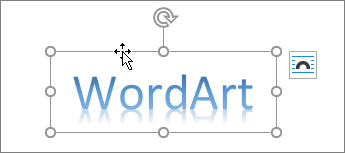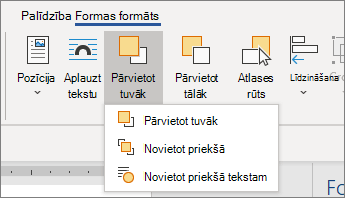Pievienojot attēlus, formas vai citus objektus saviem Word, tie automātiski saliek atsevišķos slāņos, tos pievienojot. Grēdā varat pārvietot atsevišķas formas vai citus objektus vai objektu grupas.
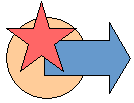
Attēla, formas, tekstlodziņa vai WordArt pārvietošana
-
Atlasiet pārvietojamā WordArt objekta, tekstlodziņa vai formas apmali.
Lai pārvietotu vairākus tekstlodziņus vai formas, nospiediet un turiet nospiestu taustiņu Ctrl , vienlaikus atlasot apmales.
Piezīme.: Pirms objektu grupas vairākatlasot, katra objekta opcijai Aplauzt teksta enkuru jābūt citai, nevis Opcijai Vienā rindiņā ar tekstu. Katram objektam dodieties uz sadaļu Ar peles labo pogu noklikšķiniet > Aplauzt tekstu >, Cieši, Cauri...
-
Kad kursors tiek mainīts uz četrvirzienu bultiņu, veiciet vienu vai vairākas no šīm darbībām:
-
Velciet to uz jauno atrašanās vietu.
-
Nospiediet un turiet taustiņu Ctrl , vienlaikus spiežot bulttaustiņu, lai pārvietotos ar nelieliem soļiem.
-
Nospiediet un turiet taustiņu Shift un velciet to, lai objektu pārvietotu tikai horizontāli vai vertikāli.
-
-
Varat arī izgriezt un ielīmēt savu WordArt objektu, formu vai tekstlodziņu. Ar peles labo pogu noklikšķiniet uz objekta un nospiediet taustiņu kombināciju Ctrl+X. Nospiediet taustiņu kombināciju Ctrl+V, lai to ielīmētu.
Tekstlodziņa, WordArt objekta vai formas pārvietošana uz priekšu vai atpakaļ grupā
-
Atlasiet WordArt objektu, formu vai tekstlodziņu, kas grupā jāpārvieto uz augšu vai uz leju.
-
Dodieties uz Formas formatēšana vai Zīmēšanas rīki Formatēšana un atlasiet kādu no šīm opcijām:
-
Pārvietot tuvāk, lai objektu pārvietotu par vienu slāni uz augšu.
-
Novietot priekšā, lai objektu pārvietotu grēdas augšdaļā.
-
Pārvietot tālāk, lai objektu pārvietotu par vienu slāni uz leju.
-
Novietot aizmugurē, lai objektu pārvietotu uz grēdas apakšdaļu.
-